Cách dùng hàm Sumif có điều kiện trong Excel đơn giản

Hàm SUMIF là một trong những hàm tính toán khá quan trọng và phổ biến trong Excel. Việc sử dụng hàm SUMIF giúp việc tính tổng các giá trị có điều kiện một cách dễ dàng và nhanh chóng. Trong bài viết dưới đây, hãy cùng Đào tạo tin học tìm hiểu thêm về khái niệm, công thức và cách dùng của hàm SUMIF trong Excel nhé!
Hàm SUMIF là gì? Cấu trúc hàm SUMIF trong Excel
Hàm SUMIF trong Excel là một hàm tính toán được sử dụng để tính tổng các tham số theo một điều kiện nhất định.
Công thức của hàm SUMIF bao gồm 3 thành phần range, criteria, [sum_range] như sau
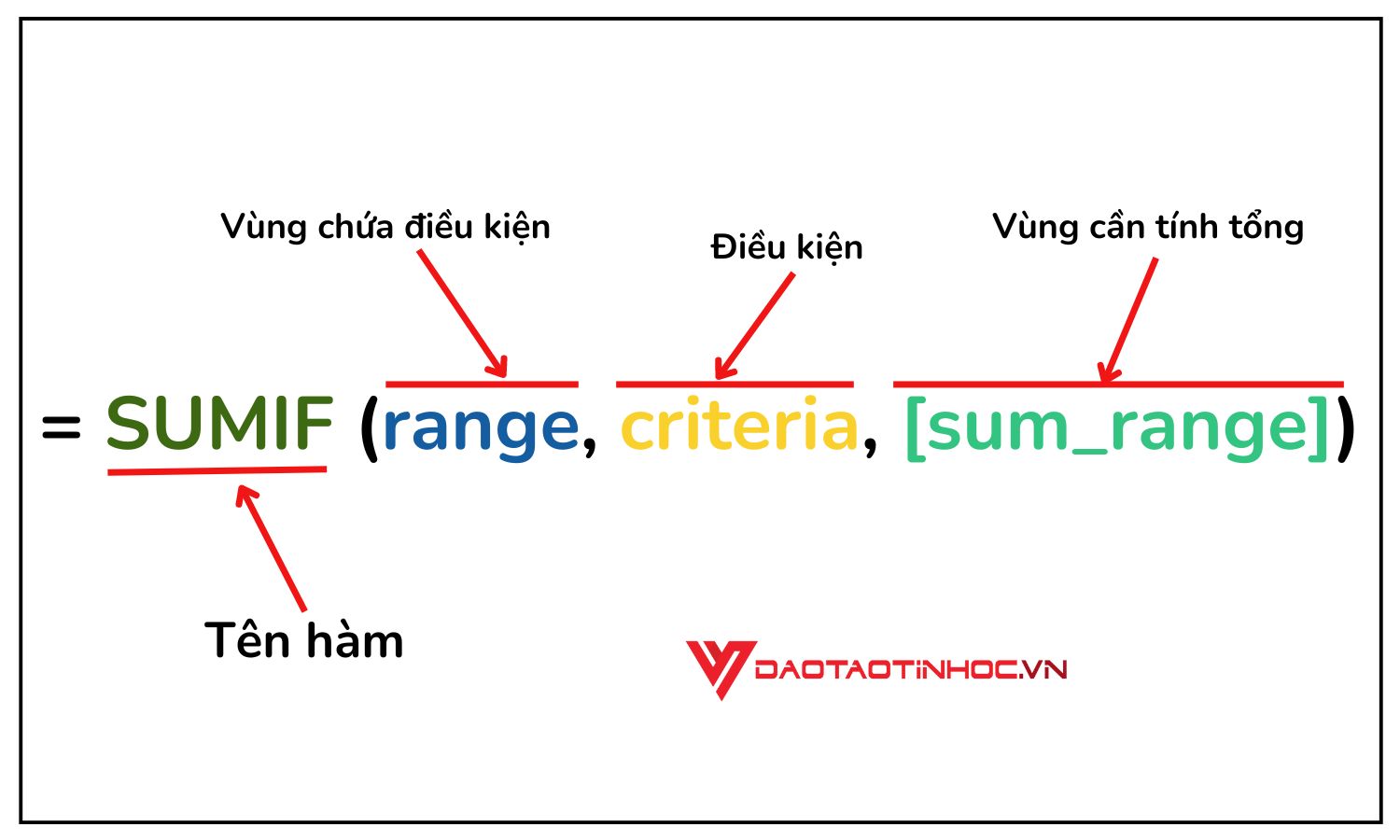
Cấu trúc của hàm SUMIF
Trong đó:
range là vùng chứa điều kiện hoặc ô điều kiện cần tính tổng
criteria là điều kiện của phép tính tổng
[sum_range] vùng chứa các giá trị cần tính tổng
Cách dùng hàm SUMIF có điều kiện trong Excel
Các bước sử dụng hàm SUMIF để tính tổng như sau:
Bước 1: Xác định vùng chứa dữ liệu cần tính tổng
Bước 2: Xác định điều kiện của phép tính tổng
Bước 3: Xác định vùng chứa dữ liệu
Bước 4: Áp dụng công thức
Ví dụ 1: Ta có bảng tính sau, yêu cầu tính tổng số tiền của phân loại VL ta thực hiện như sau

Ví dụ 1 của hàm SUMIF
Ta xác định được vùng chứa dữ liệu cần tính tổng là B2:B9, điều kiện của phép tính là “VL” hoặc có thể chọn ô F5, và vùng chứa điều kiện là A2:A9.
Vậy ta áp dụng công thức vào như sau:
=SUMIF(A2:A9,F5,B2:B9)
Ta được kết quả như hình

Kết quả ví dụ 1 của hàm SUMIF
Ví dụ 2: Ta có bảng tính lương của một số nhân viên, yêu cầu tính tổng tiền lương theo từng chức vụ SL2, SL1. Cách sử dụng hàm SUMIF để tính tổng như sau

Ví dụ 2 của hàm SUMIF
Ta có thể thấy vùng chứa dữ liệu cần tính tổng là D3:D11, điều kiện tính tổng là “SL2” và vùng chứa điều kiện là C3:C11
Áp dụng hàm SUMIF vào ta có công thức tính tổng lương chức vụ SL2 như sau:
=SUMIF(C3:C11,”SL2”,D3:D11)
Ta được kết quả như hình

Kết quả ví dụ 2 của hàm SUMIF
Tương tự để tính tổng lương của chức vụ SL1, ta áp dụng công thức sau:
=SUMIF(C3:C11,”SL1”,D3:D11)
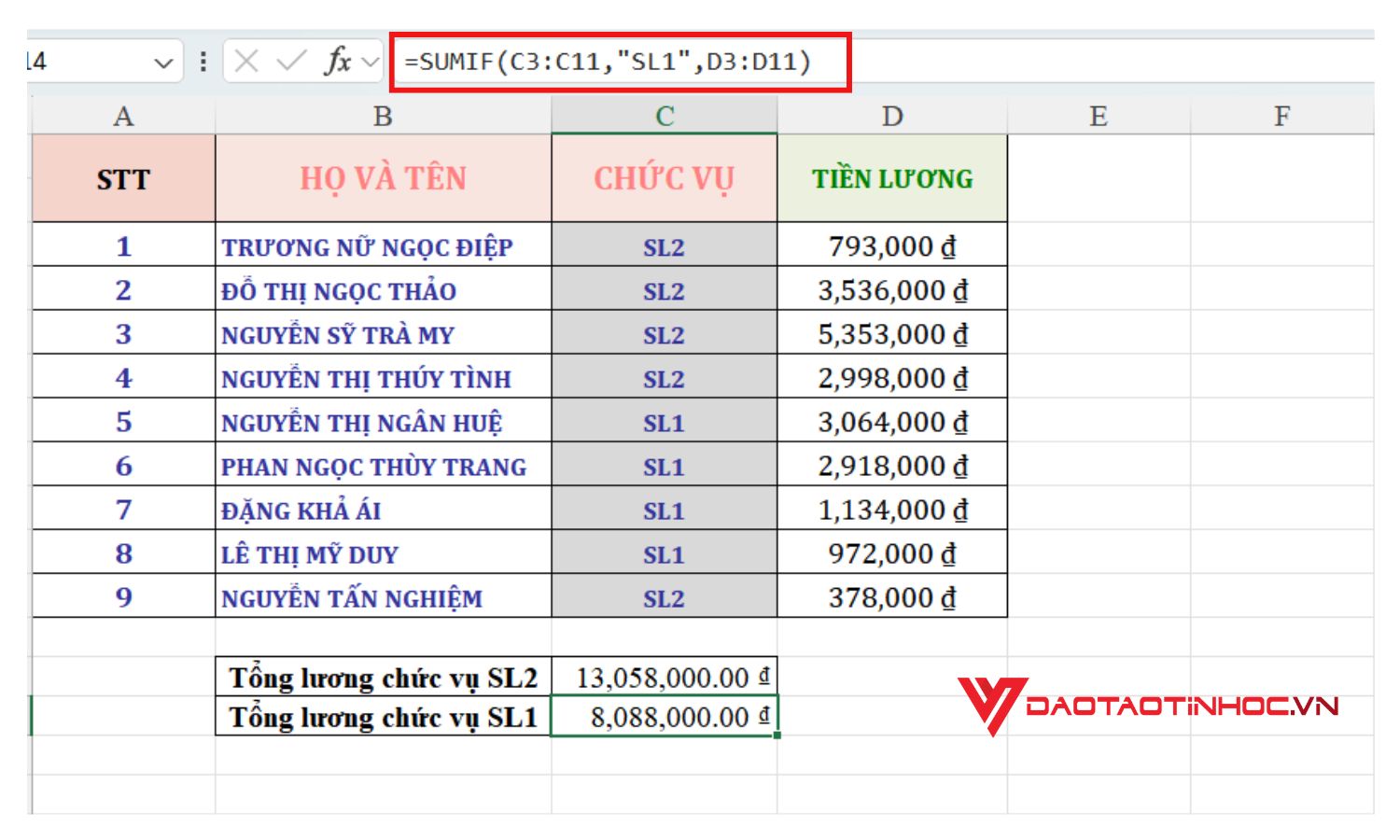
Kết quả ví dụ 2 của hàm SUMIF
Phân biệt hàm SUMIF, SUM và SUMIFS
Có thể bạn sẽ thấy có khá nhiều hàm để tính tổng trong bảng tính Excel. Nhánh hàm SUM cũng phân ra khá nhiều, trong đó 3 hàm cơ bản là hàm SUM, SUMIF và SUMIFS.Cách phân biệt hàm SUM, SUMIF và SUMIFS như sau:
Hàm SUMIF thì dùng để tính tổng các ô thỏa mãn 1 điều kiện cho trước.
Công thức hàm SUMIFS
=SUMIF(range, criteria, [sum_range])
Hàm SUM có chức năng tính tổng nhiều ô lẻ, nhiều ô trong một phạm vi hoặc có thể là nhiều phạm vi khác nhau
Công thức của hàm SUM như sau:
=SUM(number1, [number2],..)
Hàm SUMIFS là hàm tính tổng thỏa mãn nhiều điều kiện cho trước.
Công thức hàm SUMIFS như sau:
=SUMIFS(sum_range, criteria_range1, criteria1,..)
Tùy theo từng trường hợp và yêu cầu xử lý dữ liệu mà bạn sẽ lựa chọn hàm nào để áp dụng cho bảng tính.
Lưu ý khi sử dụng hàm SUMIF trong Excel
Khi sử dụng hàm SUMIF có điều kiện trong Excel cần lưu ý một số điểm sau:
-
Khi Sum_range bị bỏ trống, hàm sẽ không báo lỗi mà tổng sẽ được tính theo Range
-
Nếu điều kiện dưới dạng chữ hoặc ký hiệu toán học thì trong công thức phải được nhập trong dấu “ “. Nếu phạm vi điều kiện nằm dưới định dạng số thì không cần phải bỏ trong “ “.
-
Hàm SUMIF sẽ trả về kết quả không chính xác khi được áp dụng để tính tổng các chuỗi dài quá 255 ký tự hoặc với chuỗi #VALUE
Kết luận
Hàm SUMIF trong Excel là một trong hàm tính toán được sử dụng để tính tổng các giá trị theo một điều nhất định cho trước. Hàm SUMIF có điều kiện sẽ giúp bạn tiết kiệm thời gian lọc dữ liệu và tính thủ công từng giá trị. Hy vọng trong bài viết trên Đào tạo tin học đã có thể giúp bạn hiểu rõ hơn về hàm SUMIF trong Excel. Để có thể học hỏi hơn nhiều kiến thức hay từ Excel cũng như nâng cao kỹ năng sử dụng các hàm, thì các bạn có thể mua SÁCH 90 HÀM EXCEL ỨNG DỤNG VĂN PHÒNG THÔNG DỤNG NHẤT 2024 để biết thêm nhiều kiến thức và tips hữu ích cho công việc bạn nhé!












